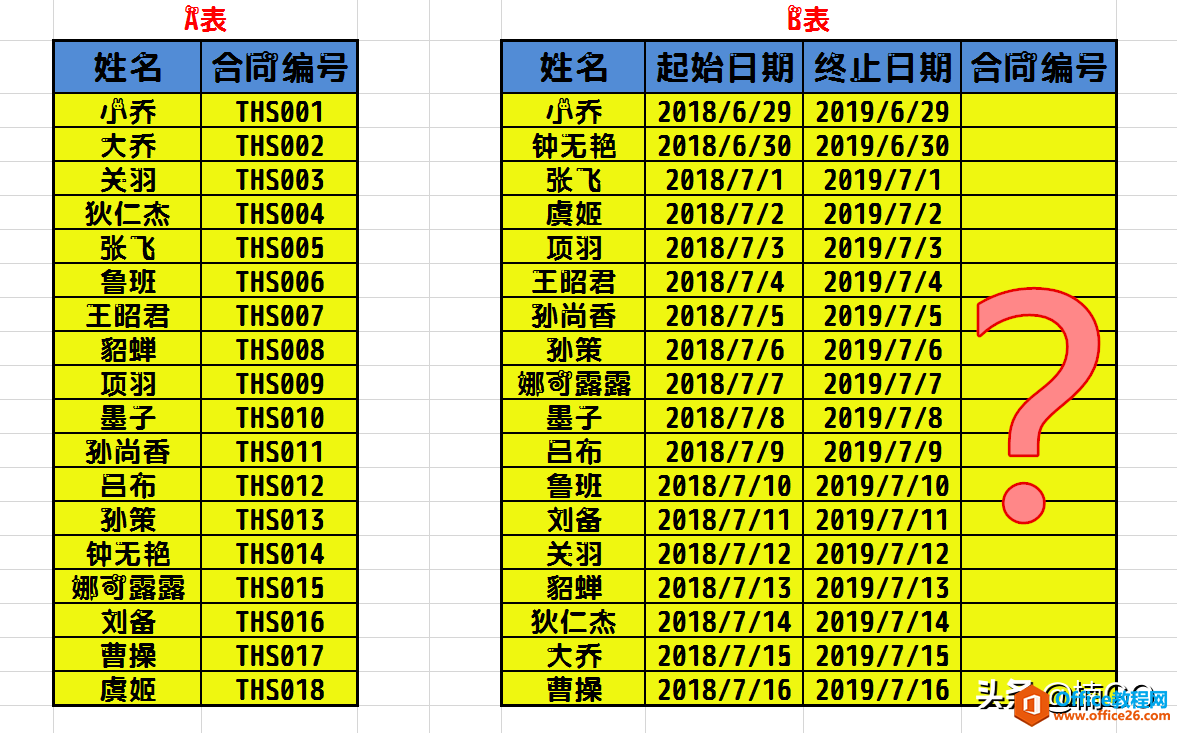在我们平时使用Excel表格办公时,经常需要从一些单元格中提取某些数据,如果一个个复制粘贴的话,那工作量无疑是相当庞大的。在这里我们介绍一个快速提取数据的办法,下面大家一起学习一下。
首先打开一个Excel表格,我们看到在一个单元格中有姓名、身份证和电话号码,我们要做的就是把这几项单独提取出来:
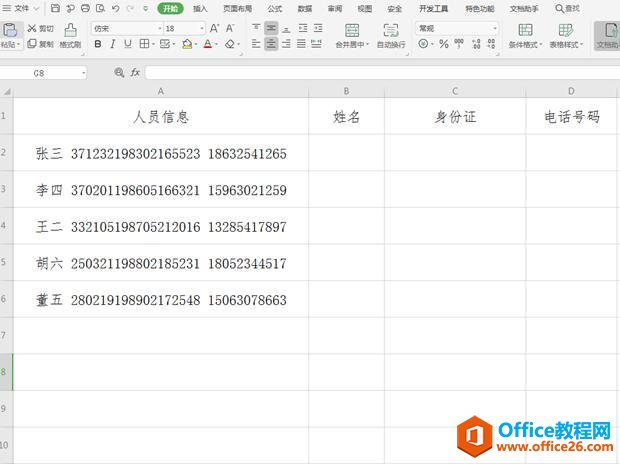
首先在B2单元格中我们输入:张三:
WPS Excel中动态求和的操作方法
常规的计算都是针对固定的一些单元格数据,如果我们想要最后的计算结果根据选择的单元格变动而变化,也就是动态求和,应该怎么办呢?下面我们就来学习一下:首先打开一个现有的表格
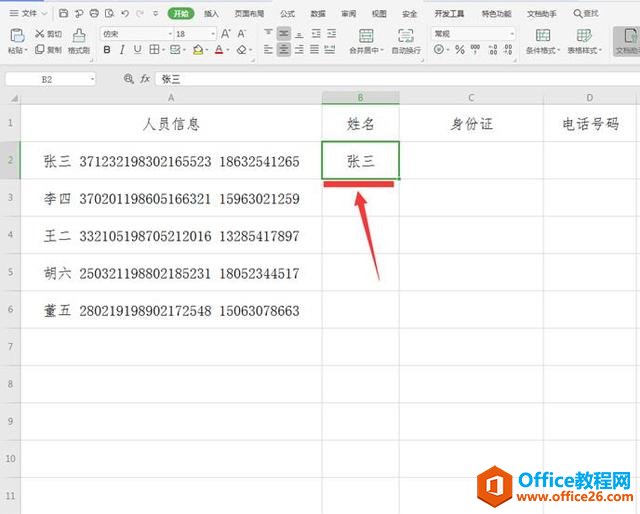
选中包含B2单元格在内的所有需要提取出姓名的单元格,点击工具栏上的【数据】,下拉菜单中选择【智能填充】:
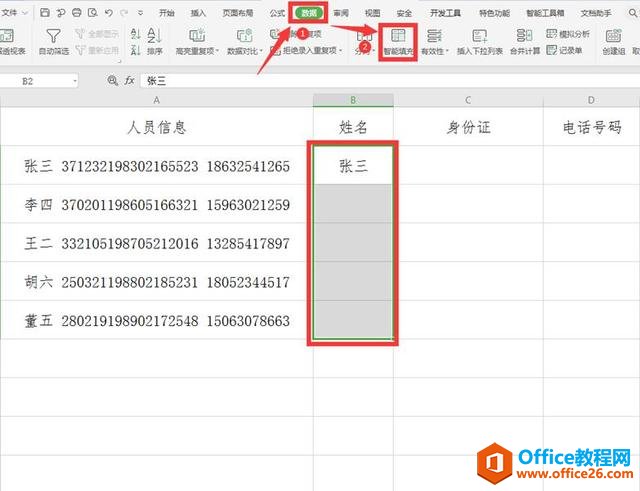
这样第二栏姓名栏就填充完成:
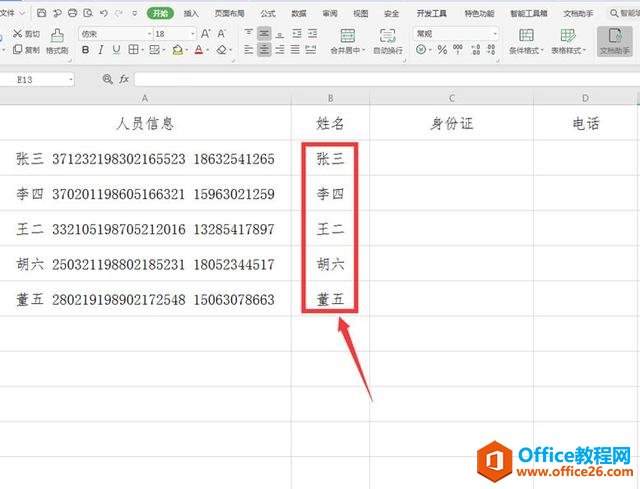
利用同样的方式我们提取出了身份证和电话号码:
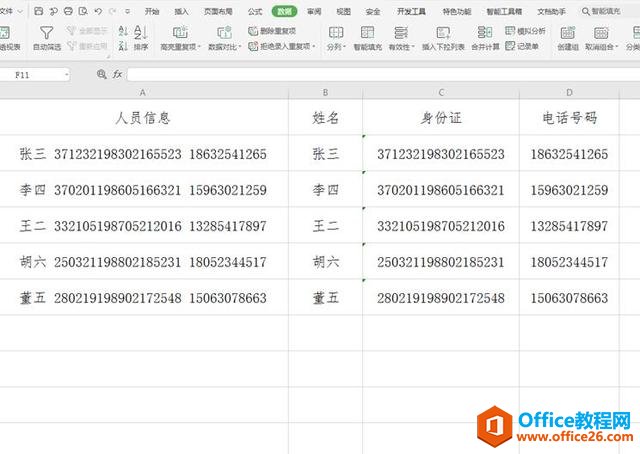
WPS Excel中如何快速提取数据的下载地址:
WPS word中如何快速去除波浪线
Word中如何快速去除波浪线,如果不知道的话,快过来看一看吧,10秒搞定,下面来介绍步骤。其实文档中出现波浪线是因为Word文档中一个自动校对的功能,如果输入的文字,出现语法上或者是